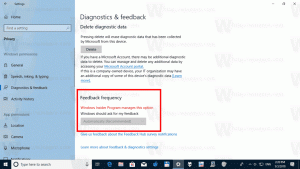Lülitage Windows 10 rakenduses Snip & Sketch sisse või välja Ask muudatuste salvestamiseks
Alates Windows 10 versioonist 1809, mida tuntakse ka kui "oktoobri 2018 värskendust", juurutas Microsoft uue võimaluse – ekraani kärpimise. Windows 10-sse on lisatud uus rakendus Snip & Sketch, mis võimaldab kiiresti ekraanipilti lõigata ja jagada. Saate panna selle paluma teil enne lõike sulgemist tehtud muudatused salvestada.
Reklaam
Uue Screen Snip tööriista abil saate jäädvustada ristküliku, lõigata vaba kujuga ala või teha täisekraani jäädvustamise ja kopeerida selle otse lõikelauale. Kohe pärast väljalõiget saate nüüd märguande, mis viib teid ja teie lõiku rakendusse Screen & Sketch, kus saate märkusi teha ja jagada. Ekraanipilte saab avada rakenduses Screen & Sketch, mis lisab lisavalikuid, nagu Ink Color ja Delay. See võimaldab lisada märkusi pliiatsi, puudutuse või hiire abil. Pilte saab jagada teiste rakendustega. Järgmine artikkel hõlmab erinevaid meetodeid, mida saate ekraanilõike tööriista käivitamiseks kasutada.
Tehke ekraanipilt Windows 10 ekraanilõikega
Lühidalt, võite vajutada nuppu Võida + Shift + S klahve või kasutage tegevuskeskuse paanil spetsiaalset kiirtoimingu nuppu.

Mugavuse huvides saate luua ka spetsiaalse tegumiriba nupu Screen Snip. Vaata
Lisage Windows 10 tegumiribale ekraanilõik
Et lülitada sisse Ask to Save Snip funktsioonis Snip & Sketch Windows 10, tehke järgmist.
- Ava Snip & Sketch rakendus.
- Klõpsake kolme punktiga menüünuppu.
- Valige Seaded üksus menüüst.

- Avage jaotises Seaded Salvestage lõiked osa.
- Luba valik Paluge enne sulgemist mu lõiked salvestada.

Windows 10 rakenduses Snip & Sketch väljalülitamiseks Ask to Save Snip,
- Avage rakenduse seaded ülalkirjeldatud viisil.
- Avage jaotises Seaded Salvestage lõiked osa.
- Keela valik Paluge enne sulgemist mu lõiked salvestada.

See on kõik.
Seotud artiklid:
- Keelake automaatne kopeerimine lõikelauale Windows 10 rakenduses Snip & Sketch
- Lubage Snip Outline Windows 10 rakenduses Snip & Sketch
- Lisage Windows 10 tegumiribale ekraanilõik
- Ekraani visandi klaviatuuri otseteed operatsioonisüsteemis Windows 10 (kiirklahvid)
- Windows 10 ekraanilõikuse käivitamiseks lubage Print Screen Key
- Tehke ekraanipilt Windows 10 ekraanilõikega
- Lisage Windows 10 kontekstimenüü ekraanilõike
- Looge Windows 10 ekraanilõike otsetee
- Desinstallige ja eemaldage ekraanivisand opsüsteemis Windows 10